Οι δημοφιλείς υπηρεσίες webmail, όπως το Outlook.com και το Gmail, διαθέτουν ενσωματωμένα εργαλεία που μπορούν να σας βοηθήσουν να διαχειριστείτε τα μη ζητημένα μηνύματα και τις λίστες αλληλογραφίας.
Κάθε φορά που εγγραφείτε για ένα προϊόν ή μια υπηρεσία χρησιμοποιώντας τη διεύθυνση ηλεκτρονικού ταχυδρομείου σας, η διεύθυνσή σας προστίθεται συχνά σε μια αυτοματοποιημένη λίστα αλληλογραφίας. Τι θα συμβεί τελικά είναι η διεύθυνση ηλεκτρονικού ταχυδρομείου σας θα spammed με ενημερώσεις και ενημερωτικό δελτίο από τον προμηθευτή. Μερικές φορές αυτό μπορεί να είναι εθελοντικό, για παράδειγμα, το LinkedIn είναι διαβόητο για την αποστολή τόμων εβδομαδιαίας αλληλογραφίας που σας ζητά να ελέγξετε τις πιθανές ευκαιρίες απασχόλησης.
Ευτυχώς, οι δημοφιλείς υπηρεσίες webmail όπως Outlook.com και Gmail έχουν ενσωματωμένα εργαλεία που μπορούν να σας βοηθήσουν να διαχειριστείτε αυτά τα ανεπιθύμητα μηνύματα. Μερικές φορές, μερικά από αυτά τα μηνύματα ηλεκτρονικού ταχυδρομείου θα περάσουν ακόμα. Ακολουθεί ο τρόπος με τον οποίο μπορείτε να διασφαλίσετε ότι η διεύθυνση ηλεκτρονικού ταχυδρομείου σας θα αφαιρεθεί από τις βάσεις δεδομένων ή θα διαγραφεί αυτόματα πριν τη δείτε.
Κατάργηση ανεπιθύμητων μηνυμάτων ηλεκτρονικού ταχυδρομείου από τα εισερχόμενά σας
Πρώτον, θα εξετάσουμε τη χρήση μιας αυτοματοποιημένης μεθόδου υπηρεσίας webmail για διαγραφή από μια λίστα αλληλογραφίας. Όταν το Outlook Mail εντοπίσει ότι λαμβάνετε ένα συγκεκριμένο όγκο αλληλογραφίας από έναν αποστολέα, εμφανίζεται ένας σύνδεσμος στο πάνω μέρος του μηνύματος, Λάβετε πάρα πολλά μηνύματα ηλεκτρονικού ταχυδρομείου από το "XYZ"; Μπορείτε να καταργήσετε την εγγραφή σας.
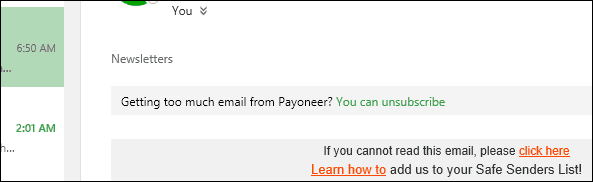
Κάνοντας κλικ στο σύνδεσμο Κατάργηση εγγραφής θα εμφανιστεί ένα παράθυρο διαλόγου που θα σας ρωτάει εάν θέλετε να καταργήσετε την εγγραφή σας από αυτήν τη συγκεκριμένη λίστα αλληλογραφίας. Εάν θέλετε επίσης να διαγράψετε προηγούμενες αντιστοιχίες, μπορείτε να ελέγξετε την επιλογή για να κάνετε κάτι τέτοιο.
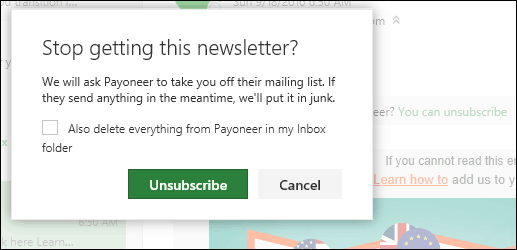
Εάν δεν βλέπετε την επιλογή να καταργήσετε την εγγραφή, τότε ο αποστολέας μπορεί να συμπεριλάβει μια επιλογή στο μήνυμα για μη αυτόματη κατάργηση της εγγραφής από τη λίστα αλληλογραφίας. Αυτό βρίσκεται συνήθως στο κάτω μέρος του μηνύματος.
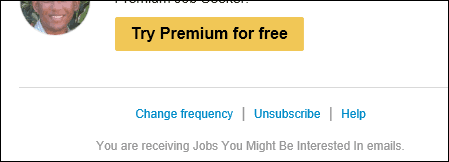
Κάνοντας κλικ σε αυτό θα μεταφερθείτε σε μια σελίδα όπου μπορείτε να επιλέξετε μια επιλογή για τον τρόπο αποστολής των μηνυμάτων σας. Τα παρακάτω τρία παραδείγματα είναι αυτά που πρέπει να πάρετε. Ακόμη και αν δεν επιλέξετε καμία, μπορείτε πάντα να συνδεθείτε στην υπηρεσία και να ενεργοποιήσετε εκ νέου την επιλογή για να λάβετε ξανά μηνύματα.
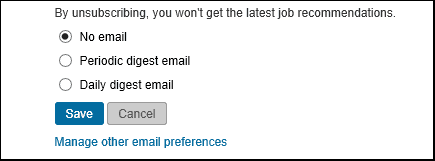
Μερικές φορές, εάν συνδεθείτε σε μια συγκεκριμένη υπηρεσία ή ένα κοινωνικό δίκτυο, θα αρχίσετε να λαμβάνετε ενημερώσεις πάλι με βάση την παραδοχή της υπηρεσίας. Ο έλεγχος των στοιχείων του λογαριασμού σας ενδέχεται να περιλαμβάνει την επιλογή να μην λαμβάνετε ποτέ αυτές τις πληροφορίες.
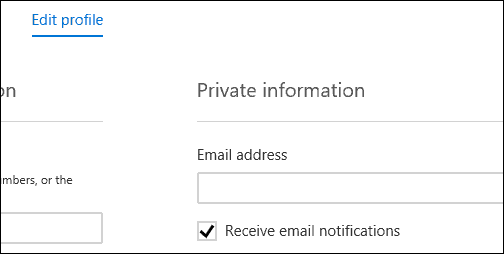
Εάν έχετε μια δέσμη μηνυμάτων από μια λίστα αλληλογραφίας στα εισερχόμενά σας, μπορείτε να τα καταργήσετε χρησιμοποιώντας τη λειτουργία Sweep. Αυτό χτυπά τη διαγραφή ενός προς ένα ή σε παρτίδες. Απλά επιλέξτε ένα από τα μηνύματα από τον αποστολέα και κάντε κλικ στο μενού Sweep στη γραμμή εντολών. Το Sweep προσφέρει πολλές επιλογές. Μπορείτε να διαγράψετε όλα τα μηνύματα από ένα φάκελο, τα μελλοντικά μηνύματα, να διατηρήσετε τα τελευταία μηνύματα, να διαγράψετε τα υπόλοιπα ή να διαγράψετε τα παλαιότερα από 10 ημέρες.
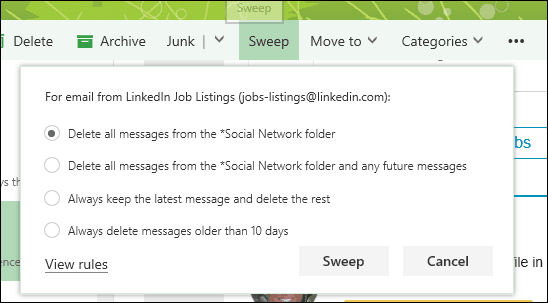
Το Google Mail προσφέρει παρόμοιες επιλογές. Μπορείτε επίσης να επιλέξετε μια επιλογή που ονομάζεται σίγαση, η οποία αποκρύπτει μηνύματα από αυτόν τον αποστολέα από τα εισερχόμενά σας. Το Gmail κάνει επίσης εξαιρετική δουλειά ανίχνευσης και βολικής μεταφοράς μαζικών μηνυμάτων σε ειδικό φάκελο. Η λειτουργία "Ετικέτες" μπορεί επίσης να χρησιμοποιηθεί για τη διαχείριση και τον έλεγχο μηνυμάτων από συγκεκριμένο παραλήπτη.
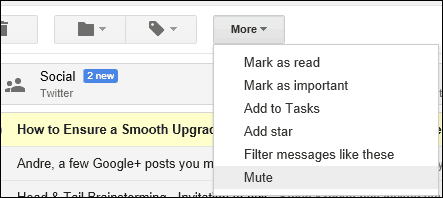
Έτσι, αυτό είναι μια ματιά στο πώς να κρατήσετε τα εισερχόμενά σας τακτοποιημένα. Πείτε μας τι πιστεύετε στην παρακάτω παράγραφο σχολίων.

